Vásároljon online és használja a Windows Media útmutatót a Windows Media Player 12-vel
A Windows Media Player 12(Windows Media Player 12) az online áruház böngészési képességein keresztül válaszol az iTunes áruházra. Böngészheti a Microsoft saját Windows Media Guide -ját, és megtekintheti a legjobb előadók ingyenes előzeteseit, zenei videóit és kislemezeit közvetlenül a Windows Media Player 12 -ben . Vagy meglátogathat más online tartalomszolgáltatásokat, például az eMusic-ot és az Audible-t anélkül, hogy elhagyná a Windows Media Player 12 -t . Ez a funkció lehetővé teszi a dinamikus tartalom elérését, beleértve a kiemelt előadókat, az internetes rádiót(Internet Radio) és a kasszafilmek csúcspontjait, valamint a merevlemezre mentett videókat és zenéket. Ebben az oktatóanyagban megmutatjuk, hogyan válassz boltot, böngészhetsz az online áruházak között, hogyan tölthetsz le és streamelhetsz dalokat, valamint hogyan navigálhatszWindows Media útmutató(Windows Media Guide) .
Hogyan válasszunk üzletet
Online áruház kiválasztásához a Windows Media Player 12 alkalmazásban kattintson az "Online üzletek"('Online Stores') vagy a "Médiakalauz"('Media Guide') ikontól jobbra található nyílra, közvetlenül a navigációs ablak(Navigation Pane) alatt . Válassza a „Tallózás az összes online áruházban” lehetőséget('Browse All Online Stores') .

Megjegyzés:(Note:) Ha nem látja a „Médiakalauz”('Media Guide') vagy az „Online üzletek”('Online Stores') ikont, kattintson a Fájl(File) lehetőségre, és győződjön meg arról, hogy a „Work Offline” nincs bejelölve. Ha be van jelölve, törölje a jelölést, majd indítsa újra a Windows Media Player 12 -t .
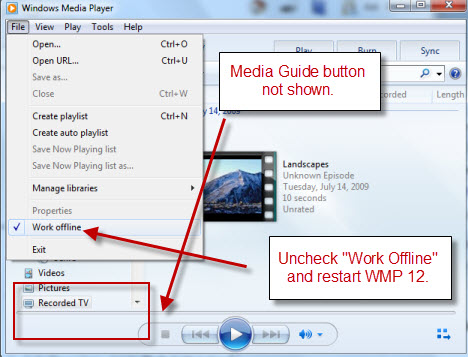
Másik megoldásként kattintson a Nézet(View) lehetőségre, és válassza az "Online üzletek"('Online Stores') lehetőséget ugyanazokhoz a lehetőségekhez, mintha a navigációs ablak(Navigation Pane) alatti ikonra kattintana .

Oké(Okay) , most mindannyian egy oldalon vagyunk? Nagyszerű(Great) . Miután rákattintott a „Tallózás az összes online áruházban”('Browse all online stores') lehetőségre, meg kell néznie az „Online üzletek választéka”('Choice of Online Stores') képernyőt. Jelenleg viszonylag csekély a válogatás: Audible , eMusic és néhány Latino bolt. A Microsoft(Microsoft) valószínűleg még többet fog hozzáadni az úton. Bár egyelőre szükségtelen, a hiperhivatkozásokra kattintva médiatípusok szerint rendezheti az üzleteket.
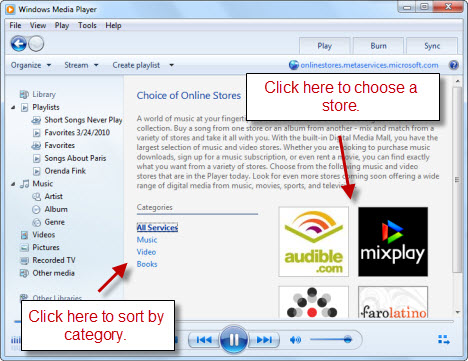
Jó alkalom lehet arra is, hogy rámutassunk arra, hogy a Media Guide és az online áruházak lényegében csak a Windows Media Player 12 -ben megtekintett weboldalak . Azok számára, akik paranoiásak a hackerek és vírusok miatt, ez biztonsági problémát jelent, bár ez nem több, mint az Internet Explorerben(Internet Explorer) való böngészés. A kényelmesebbé tétel érdekében a Windows Media Player a jobb felső sarokban tájékoztatja a webes helyről. Erre kattintva frissítheti az oldalt is.
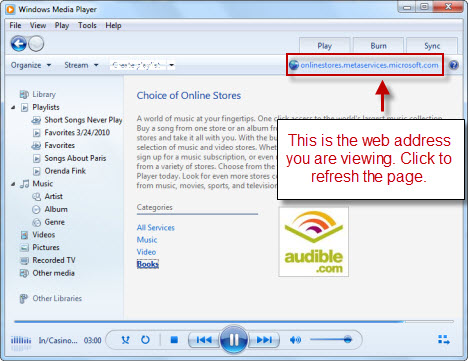
Amikor egy áruházra kattint, a Windows Media Player 12 kétszer ellenőrzi, hogy ki szeretné-e választani. Mondj igent(Yes) .

Mielőtt továbblépnénk, kattintson az „Online üzletek”('Online Stores') ikontól jobbra található nyílra (valójában most az éppen megtekintett üzlet ikonját kell megjelenítenie). A „Jelenlegi szolgáltatás hozzáadása a menühöz”('Add Current Service to Menu') lehetőségre kattintva megtakaríthat egy lépést később.

Ha legközelebb erre a nyílra kattint, ezt az online áruházat (és minden mást, amelyet hozzáadott) a legördülő menüben fogja látni. Ha meg szeretne szabadulni tőle, egyszerűen kattintson a "Jelenlegi szolgáltatás eltávolítása a menüből" lehetőségre('Remove Current Service from Menu') .

Hogyan böngészhetünk az online áruházakban
Most, hogy kiválasztott egy üzletet, böngészhet az online tartalmai között. Mint említettük, mindez csak egy dicsőített webböngésző. Tehát, amikor vált, egyszerűen a választott szolgáltatás webhelyére kerül, bár lehet, hogy egy kicsit megtekintheti a Windows Media Player 12 -ben . E szolgáltatások némelyike ingyenes tartalommal rendelkezik, de a legtöbb esetben legalább regisztrálnia kell.
Mindezek ellenére ezek a webhelyek általában a Windows Media Player 12 -ben való használatra vannak optimalizálva , így általában közvetlenül a Windows Media Player 12 -ben játszhatja le az előnézeteket és a klipeket . Például ezen a képernyőképen be vagyok jelentkezve az eMusic-fiókomba, és közvetlenül a Windows Media Player 12 -ben tekintek meg egy album előnézetét .
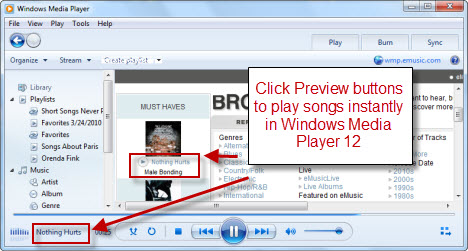
Minden online áruháznak saját felülete és navigációs sémája lesz, így rájuk bízzuk a kötelek bemutatását. De csak hogy tudja, az online áruházon keresztül végrehajtott tranzakciókat az adott szállító kezeli, nem a Microsoft . Fiókja az eMusic vagy az Audible, vagy bárki másnál lesz, akire regisztrál, annak ellenére, hogy a Windows Media Player 12 -n keresztül fér hozzá az áruházhoz .
Hogyan töltsünk le tartalmat
A streaming tartalom mellett letölthető tartalmat is vásárolhat. Ismét(Again) minden szolgáltatás saját rendszerrel rendelkezik a vásárlások és letöltések kezelésére. Időnként azonban egy letölthető fájlra kattintva megjelenik az alapértelmezett Windows letöltési párbeszédpanel. Itt kiválaszthatja a Megnyitás(Open) lehetőséget a merevlemezre mentés nélküli lejátszáshoz. Vagy kattintson a Mentés(Save) gombra a fájl megtartásához.

Ha a Mentés(Save) gombra kattint , egyszerűen mentse a fájlt a zenei könyvtárába(Music Library) vagy egy másik mappába, amelyet a Windows Media Player 12 figyel(Windows Media Player 12) . Ha elfelejtette, hogyan kell beállítani a Zenekönyvtár(Music Library) mappáit, lépjen vissza, és olvassa el a Windows Media Player 12 – Újdonságok és működési útmutatót(Windows Media Player 12 - What's New and How It Works) .
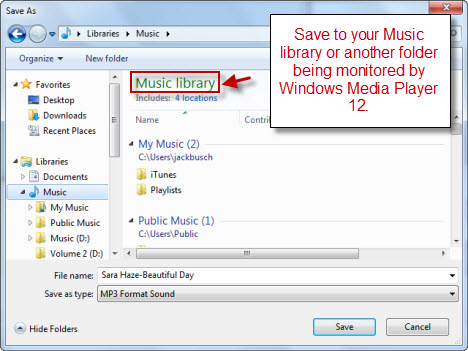
Windows Media Guide – Hogyan kell használni
A Windows Media Guide különálló az online áruháztól, de nagyjából ugyanúgy működik. Itt is csak a Windows Media Player 12 -t használja a (Windows Media Player 12)WindowsMedia.com felkereséséhez . A Windows Media Guide azonban több Windows Media Player 12 -barát tartalommal rendelkezik, beleértve az ingyenes filmelőzeteseket, a kiemelt előadókat és az internetes rádiót(Internet Radio) . A filmelőzetesek és az ingyenes zenei videók ugyanúgy működnek, mint a többi online áruházban – egyszerűen kattintson rájuk, hogy azonnal megtekinthesse őket a Windows Media Player 12 -ben . Például, ha erre a Robin Hood - reklámra kattint, azonnal lejátssza az előzetest a Now Playingben(Now Playing)mód.
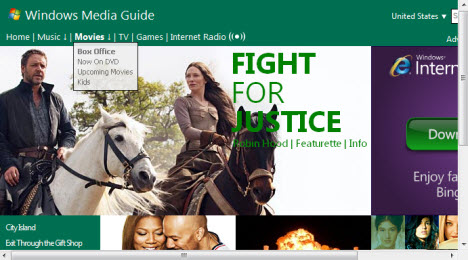
Amikor a videó lejátszása befejeződött, visszatérhet a Player Library -hez, és visszatérhet a Médiakalauzhoz.
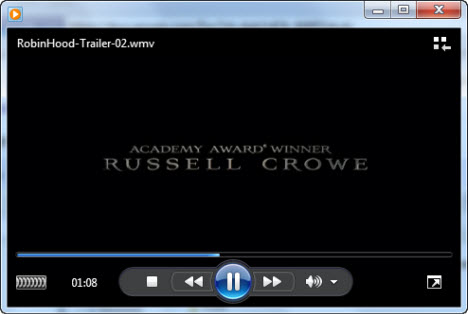
Hogyan hallgathatunk internetes rádiót
A Windows Media Player 12 internetes rádió(Internet Radio) funkciója különösen alkalmas. A rádióállomások között műfaj szerint böngészhet, és a Hallgat(Listen) lehetőségre kattintva azonnal megkezdheti a streamelést. A Látogatás(Visit) gombra kattintva az állomás webhelyére juthat. Ez megnyitja a webhelyet az alapértelmezett böngészőben.

A jobb oldalon a Windows Media Player 12 nyomon követi a legutóbb hallgatott állomásokat.
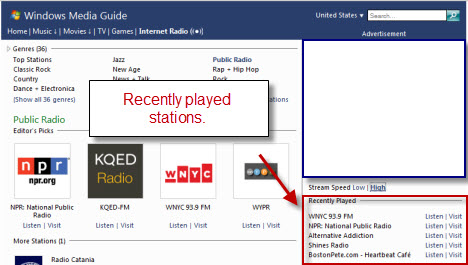
Látni fog egy lehetőséget is, amely lehetővé teszi az alacsony és a nagy streamelési sebesség közötti választást. A jelenlegi választása félkövér lesz. Gyanítjuk, hogy nem lesz szüksége erre a funkcióra, mert A) van VALAKI(ANYONE) manapság telefonos kapcsolata? és B) A Windows Media Player 12 alapértelmezés szerint automatikusan észleli a sebességet, amikor elindítja az adatfolyamot. Bekapcsoltam a szélessávú kábeles kapcsolatomat, és nem vettem észre különbséget.

Megjegyzés:(Note:) Ha valamilyen okból ki szeretné kapcsolni a kapcsolati sebesség automatikus észlelését, kattintson az Eszközök(Tools) elemre, és válassza a Beállítások lehetőséget(Options) . A Teljesítmény(Performance) lapon kattintson a „Kapcsolat sebességének kiválasztása”('Choose connection speed') lehetőségre, és válassza ki a sebességet a legördülő menüből. A puffert is módosíthatja, ha akarja. Ez akkor hasznos, ha nagyon lassú kapcsolattal rendelkezik, amely szaggatott hangot produkál. Ha magasabbra állítja a puffert, a lejátszás szünetel, amíg bizonyos mennyiségű tartalom be nem töltődik, hogy csökkentse a szaggatottságot. Javasoljuk, hogy maradjon az alapértelmezett beállításoknál, kivéve, ha komoly teljesítményproblémái vannak. Kattintson az Alkalmaz(Apply) , majd az OK gombra(OK) , ha minden készen van.

Hogyan kereshet a Windows Media útmutatóban(Windows Media Guide)
A jobb felső sarokban egy keresőmezőt fog látni. Itt kereshet a Windows Media Guide -ban egy előadó, dal vagy album nevének vagy más kulcsszó beírásával. Ebben a példában a Cat Stevens kifejezésre(Cat Stevens) futtattam a keresést . Két eredménykészletet fog kapni: a felül lévők a Windows Media Player 12 -ben található Windows Media Guide alkalmazásban nyílnak meg . A hajtás alatt található többi találat az internetről származik (például a YouTube és a DailyMotion ), és megnyílik az alapértelmezett böngészőben, ha rákattint.
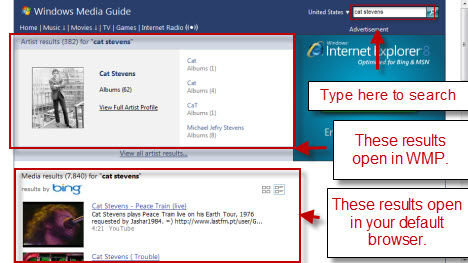
Következtetés
A Windows Media Player 12 segítségével böngészhet a Windows Media Guide és más online áruházak között. Innen azonnal letölthet dalokat, lejátszhat streaming tartalmat és hallgathat internetes rádiót(Internet Radio) . Bár a kezelőfelület nagyjából megegyezik az Internet Exploreren(Internet Explorer) keresztüli megtekintésével , az online áruházak és a Windows Media Guide oldalak úgy lettek optimalizálva, hogy jól játsszanak a Windows Media Player 12 -vel . Az összhatás egy olyan böngészési élmény, amely egy kicsit szabadabb és magával ragadóbb, mint az iTunes, de hiányzik belőle a Microsofton(Microsoft) keresztüli központosított fiók a fizetős tartalmakhoz. Ennek ellenére, ha már rendelkezik Audible vagy eMusic fiókkal, akkorA Windows Media Player 12(Windows Media Player 12) segítségével zökkenőmentesen integrálhatja könyvtárát a megvásárolt tartalommal. Összességében a Windows Media Player 12 egyszerű és kényelmes módot kínál új zenék felfedezésére és vásárlására.
Related posts
Streameljen zenét otthoni hálózatán a Windows Media Player 12 segítségével
Bármilyen videoformátum lejátszása a Windows Media Player 12 alkalmazásban
CD-k és DVD-k írása a Windows Media Player 12-ben
A lejátszási fejlesztések használata a Windows Media Player 12-ben
Skinek letöltése, telepítése és alkalmazása a Windows Media Player 12-ben
4 ok, amiért a Windows Media Player Plus! Érdemes letölteni
Windows Movie Maker videók közzététele és megosztása a OneDrive segítségével
M3U lejátszási lista létrehozása a Media Player segítségével a Windows 11/10 rendszerben
A 7 legjobb Windows Media Player 12 skin 2010-ben
Állítsa be vagy módosítsa az alapértelmezett médialejátszót a Windows 11/10 rendszerben
Hogyan változtasd meg a nyelvet a Steamen: Minden, amit tudnod kell
Videók és DVD-k lejátszása a Windows Media Player 12 alkalmazásban
6 dolog, amit megtehetsz az Xbox alkalmazással a Windows 10 rendszerben
Az Audacity használata a hang visszafordításához Windows rendszerben -
Mi az a Windows játékmód? Mit csinál a Game Mode? -
Zene lejátszása a Windows Media Playerben -
Steam játékok rögzítése a Starthoz a Windows 10 rendszerben -
4 módszer VLC-képernyő rögzítésére és videokockák mentésére -
A Windows Media Player 12 menüinek és nézeteinek magyarázata
Lejátszási listák létrehozása a Windows Media Player 12 alkalmazásban
